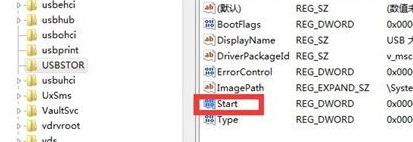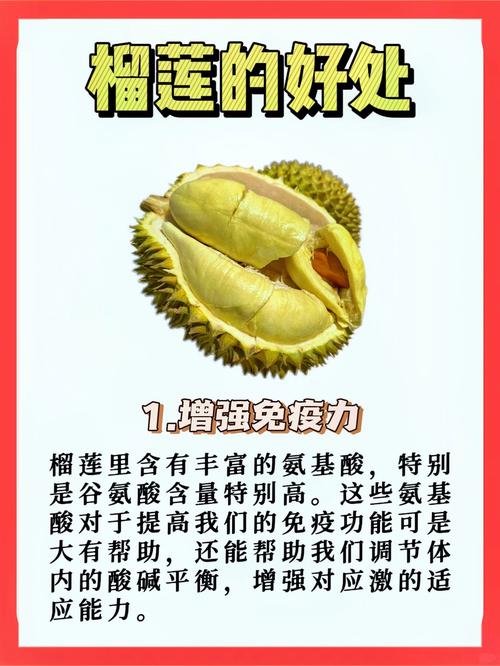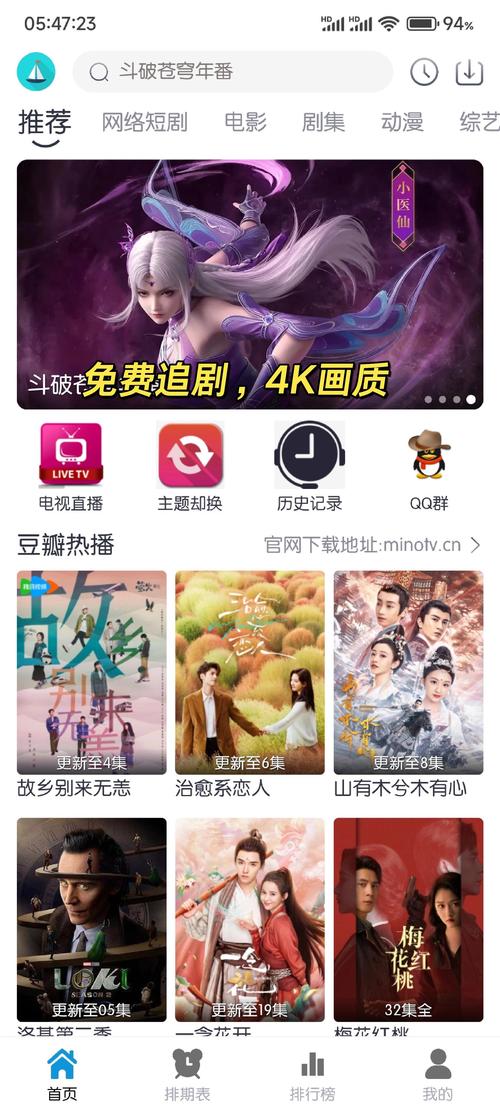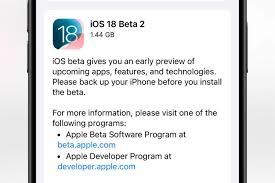许多小伙伴在电脑上联接USB接口时经常遇到usb被禁用了,那样win7系统软件怎么解除usb禁用呢?对于这个问题,接下来小编就给大家带来了win7消除usb禁用方式实例教程,有需求的小伙伴一起来了解下吧!

win7消除usb禁用方式实例教程:
1、进到计算机之后在电脑键盘上按住winr键盘快捷键,之后在对话框中搜索regeditexe并回车键
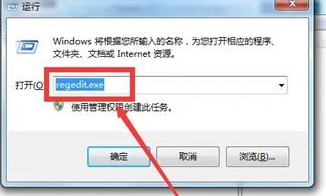
2、之后在注册表文件网页页面开启下列途径:HKEY_LOCAL_MACHINESYSTEMCurrentControlSet
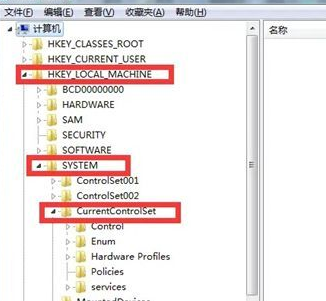
3、然后在CurrentControlSet选择项下寻找Services,并点一下UsbStor选择项。

4、最终在usbSto对话框中寻找Start,把标值从4变更3就行了。